Utilizza lo strumento di risoluzione dei problemi integrato per verificare la presenza di errori nei criteri
- Se un dispositivo non è conforme a Intune, non può accedere alle risorse aziendali.
- Ciò non significa che il tuo dispositivo sia bloccato in modo permanente. È possibile distribuire un criterio per risolvere il problema.
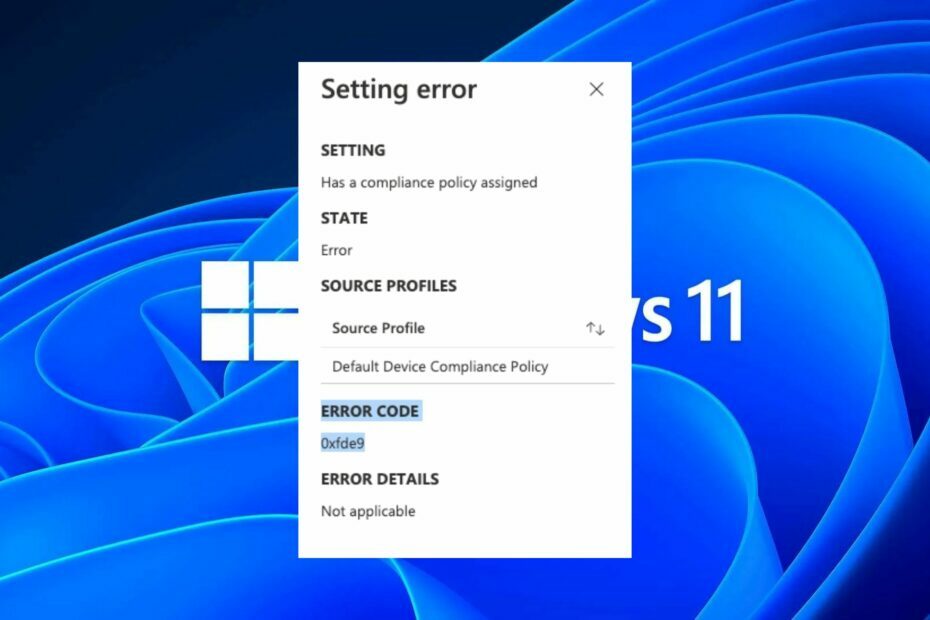
XINSTALLARE CLICCANDO SUL FILE DI DOWNLOAD
Fortect è uno strumento di riparazione del sistema in grado di scansionare l'intero sistema alla ricerca di file del sistema operativo danneggiati o mancanti e sostituirli automaticamente con versioni funzionanti dal suo repository.
Potenzia le prestazioni del tuo PC in tre semplici passaggi:
- Scarica e installa Fortect sul tuo computer.
- Avvia lo strumento e Avvia la scansione
- Fare clic con il tasto destro su Riparazionee risolverlo in pochi minuti.
- 0 i lettori hanno già scaricato Fortect finora questo mese
Microsoft Intune offre solide funzionalità per aiutarti a gestire i tuoi dispositivi, inclusi i criteri di conformità incorporati. Prima di personalizzare questi criteri, puoi utilizzare i criteri predefiniti per assicurarti che i dispositivi della tua azienda rispettino i requisiti di sicurezza e privacy.
Tuttavia, potresti imbatterti in un codice di errore del criterio di conformità del dispositivo 0xfde9. Questo errore si verifica quando si invia un report di conformità del dispositivo in Intune, che restituisce uno stato di conformità anche se non è stato impostato un criterio di conformità.
Diamo un'occhiata più da vicino a come affrontare questo problema.
Cosa succede se un dispositivo non è conforme a Intune?
Se i dispositivi di un utente non sono conformi, non sarà possibile accedere ai servizi di Office 365. Questo è un aspetto importante da considerare quando si pianificano le politiche e le procedure di conformità.
Quindi, cos'è un criterio di conformità in Intune? In Intune i criteri di conformità possono essere configurati per un gruppo di dispositivi. Questi criteri aiutano a garantire che i dispositivi e le app nella tua organizzazione siano configurati per soddisfare i requisiti stabiliti.
Puoi scegliere tra un set predefinito di criteri di conformità o crearne uno tuo. Un dispositivo è conforme se soddisfa i requisiti del criterio e non conforme se non lo è. Quando un dispositivo non è conforme, è soggetto ad azione da parte dell'amministratore.
Uno stato non conforme può verificarsi per una serie di motivi:
- Requisiti minimi – Questo è quando il dispositivo non soddisfa i requisiti definiti nella politica della tua organizzazione.
- Conformità degli utenti – Se gli utenti che hanno registrato i propri dispositivi in Intune non hanno installato le app richieste o apportato le modifiche necessarie alla configurazione del dispositivo, i dispositivi potrebbero non essere conformi.
- Problemi di rete - Se restrizioni del firewall o dispositivi non può connettersi a una rete a causa di altri problemi di rete, potrebbero anche essere etichettati come non conformi.
Altre situazioni in cui un dispositivo può diventare non conforme includono:
- L'utente potrebbe aver disinstallato Intune e rimosso lo stato di gestione precedente dal dispositivo.
- È possibile che l'utente abbia scelto di passare a un altro sistema MDM ma non abbia completato tutti i passaggi necessari prima di rimuovere Intune dal proprio dispositivo.
Come si modificano i criteri di conformità dei dispositivi predefiniti in Intune?
Prima di qualsiasi risoluzione avanzata dei problemi, controlla quanto segue:
- Assicurati che il tuo dispositivo soddisfi i requisiti requisiti minimi per la gestione di Intune.
- Verifica le impostazioni di configurazione del tuo dispositivo e assicurati che corrispondano ai requisiti della tua organizzazione.
1. Usa lo strumento di risoluzione dei problemi integrato
- Accedi al Interfaccia di amministrazione di Microsoft Endpoint Managere selezionare il Risoluzione dei problemi + supporto opzione.
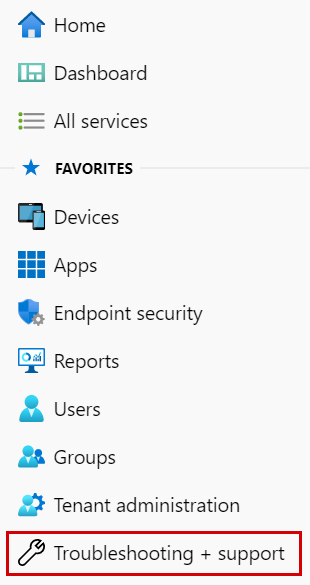
- Apparirà un elenco di utenti. Seleziona quello con problemi di conformità.
- Verificare che la licenza di Intune sia attiva con un segno di spunta verde.
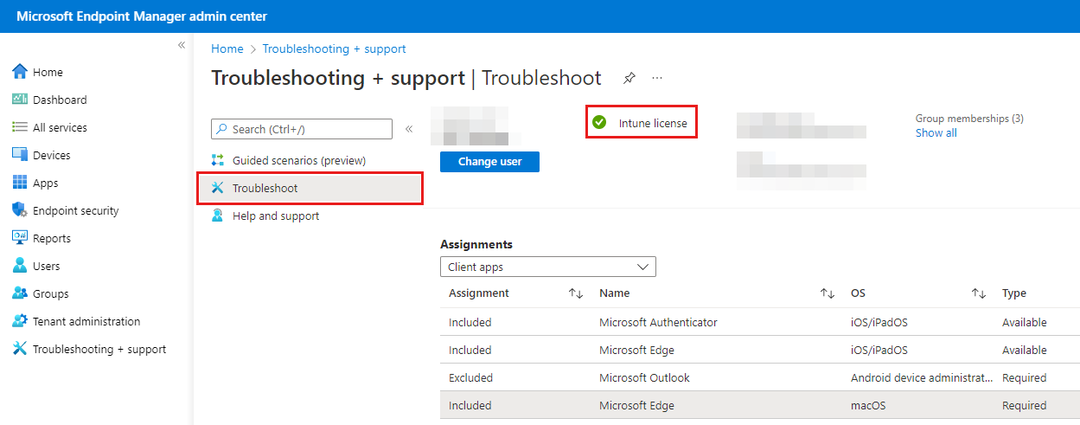
- Navigare verso Dispositivi e fai clic su quello che presenta problemi.
- Esaminare lo stato di conformità del dispositivo e verificare eventuali errori.
2. Crea una nuova politica
- Accedere a Amministratore di Microsoft Intune centro.
- Clicca su Sicurezza dell'endpoint, quindi seleziona Conformità del dispositivo.
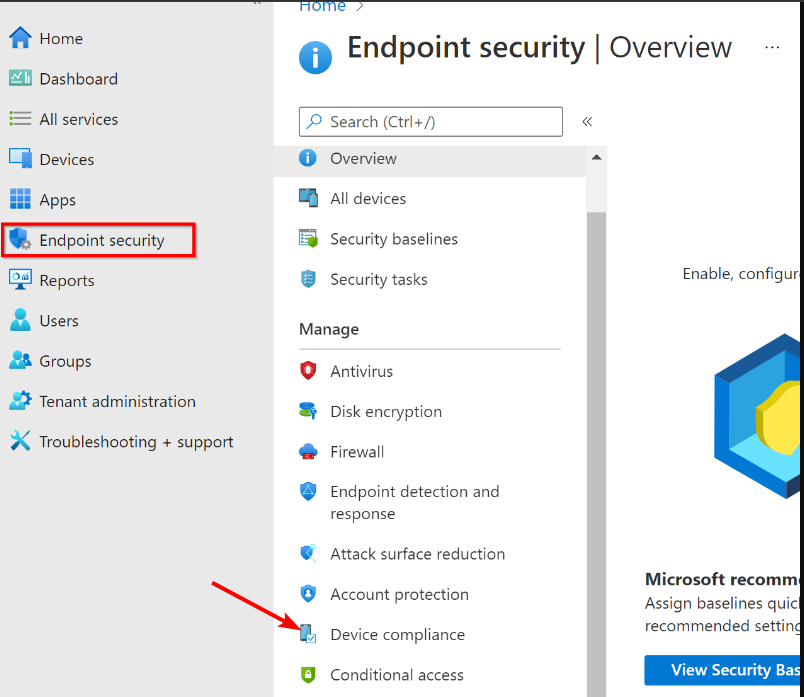
- Successivamente, fai clic su Impostazioni dei criteri di conformità.
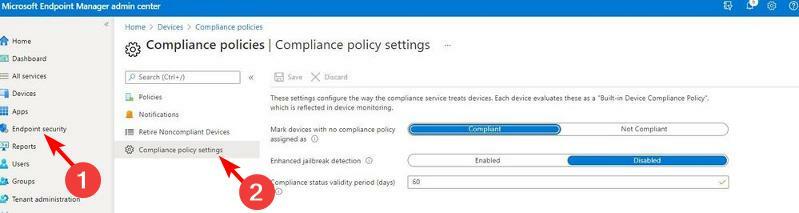
- Ora puoi procedere a contrassegnare i dispositivi come conformi o non conformi.
- La crescita della quota di mercato di Microsoft Edge è inferiore a quella di Safari
- API-ms-win-core-timezone-11-1-0.dll mancante: come risolverlo
Quando si crea un criterio, Intune crea un profilo di imposizione che contiene le impostazioni che si applicano ai dispositivi dell'organizzazione.
Il profilo specifica cosa deve accadere su ogni dispositivo che esegue il criterio, incluso se deve installare app e aggiornamenti software o contattare Microsoft per ulteriori informazioni.
Questo criterio può essere distribuito a dispositivi che sono già non conformi o che potrebbero diventare non conformi. Puoi anche utilizzare i criteri per impedire che i dispositivi diventino non conformi.
Se i problemi persistono e l'errore 0xfde9 persiste, puoi provare a reimpostare il dispositivo non conforme. Ciò cancellerà tutte le configurazioni precedenti che potrebbero causare problemi.
Potresti anche incontrare un altro simile Errore dei criteri di Intune 0x87d101f4, quindi assicurati di consultare il nostro articolo dettagliato sulla navigazione di tali problemi.
Facci sapere quale soluzione è stata in grado di correggere questo errore per te nella sezione commenti qui sotto.
Hai ancora problemi?
SPONSORIZZATO
Se i suggerimenti di cui sopra non hanno risolto il tuo problema, il tuo computer potrebbe riscontrare problemi di Windows più gravi. Ti suggeriamo di scegliere una soluzione all-in-one come Fortit per risolvere i problemi in modo efficiente. Dopo l'installazione, basta fare clic su Visualizza e correggi pulsante e quindi premere Avvia riparazione.
![I migliori robot di codifica da acquistare [Guida 2021]](/f/4db048581558f3e87c77acb5ae3af9da.jpg?width=300&height=460)

